Como criar PDF / A no computador
No que se refere aos programas de computador, a criação de documentos PDF / A não é de forma alguma uma tarefa difícil: a maioria dos softwares de escritório, de fato, permite a exportação de arquivos em total conformidade com este formato. Abaixo pretendo explicar para você como criar PDF / A no computador usando dois dos pacotes de escritório mais populares para plataformas de desktop, LibreOffice e Microsoft Word. Depois disso, falarei sobre uma espécie de "impressora virtual" para Windows, que permite realizar a mesma operação por meio de qualquer programa que inclua a função de impressão.
LibreOffice (Windows / macOS / Linux)
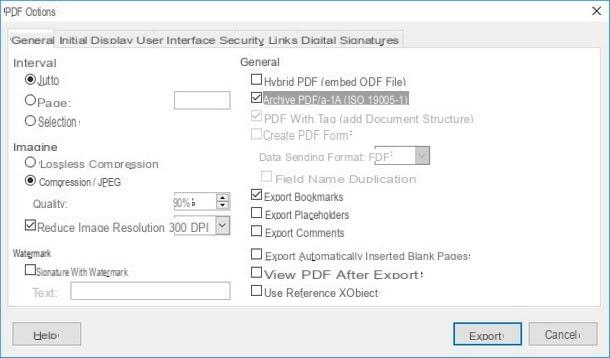
Se eu nunca tivesse ouvido falar disso, LibreOffice é um pacote de escritório totalmente gratuito e de código aberto, frequentemente usado como uma alternativa ao Microsoft Office. Todos os programas incluídos na suíte (Escritor, Calc, impressionar e assim por diante) incluir entre suas funções a exportação de documentos em PDF / A dentro de alguns cliques.
Então, para começar, conectado ao site do LibreOffice, clique no botão Baixe o LibreOffice xyz para iniciar imediatamente o download do arquivo de configuração, inicie o programa que você acabou de baixar e siga cuidadosamente as instruções na tela para finalizar o procedimento de instalação: em Windows, isso leva de volta a clicar no botão várias vezes para a frente até chegar ao final do processo de instalação.
Se você estiver usando um Macem vez disso, você deve arrastar o ícone de LibreOffice na pasta Aplicações di MacOS usando a janela que aparece na tela. Além disso, para traduzir o programa para o na sua línguao, você também deve baixar o pacote de idiomas adicionais (o que não é necessário, no entanto, na versão Windows): clique no botão Interface de usuário traduzida disponível na página de download do programa.
Neste ponto, inicie o LibreOffice (clicando com o botão direito em seu ícone na pasta Aplicações e selecionando o item Apri no menu de contexto, para contornar as restrições do macOS em aplicativos de desenvolvedores não certificados na primeira inicialização) e feche-o pressionando cmd + q no teclado. Feito isso, inicie o arquivo do pacote de idiomas (por exemplo, LibreOffice_xy_langpack_it.dmg), clique duas vezes em seu ícone anexado à janela exibida na tela e pressione os botões Abri e Instalar para instalar a interface do usuário em na sua línguao.
Assim que a fase de configuração estiver concluída, comece LibreOffice chamando da pasta LibreOffice do menu Iniciar di Windows (acessível através do ícone de bandeira localizado no canto inferior esquerdo da tela), a partir da pasta Aplicações De Mac ou de Vista de atividade di Linuxe selecione, na tela de boas-vindas do programa, o tipo de documento que melhor atende às suas necessidades (por exemplo, Novo gravador de documentos).
Neste ponto, basta preencher o documento com as informações desejadas; se, por outro lado, você deseja criar um arquivo PDF / A a partir de um documento já existente, basta clicar no menu Arquivo> Abrir da aplicação escolhida e selecione, através do gerenciador de arquivos mostrado na tela, o documento sobre o qual deseja atuar.
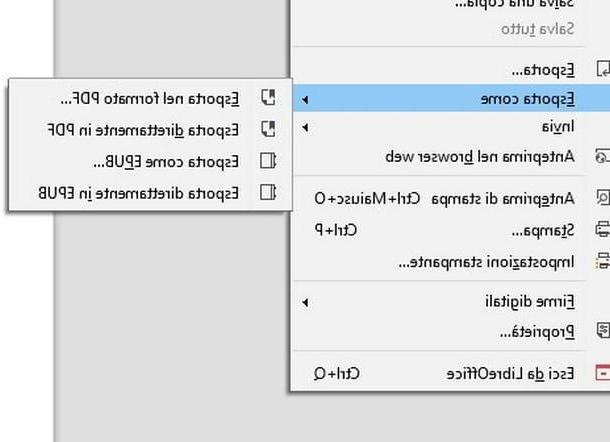
Em qualquer caso, depois de terminar de fazer as alterações necessárias, você pode criar o arquivo no formato PDF / A acessando a função de exportação de documentos: para fazer isso, clique no menu Envie o localizado no canto superior esquerdo do programa, selecione o item Exportar como e clique na opção Exportar em formato PDF ....
Imediatamente depois, uma caixa de diálogo é exibida na tela que permite escolher entre várias opções para salvar o PDF resultante; para poder salvar no formato PDF / A, coloque a marca de seleção ao lado do item Arquivo PDF / A-1a (ISO 19005-1) localizado logo abaixo da caixa Geral, clique no botão Exportar localizado na parte inferior e escolha o caminho para salvar o arquivo PDF / A que você acabou de criar. Não foi nada difícil, foi?
Microsoft Office (Windows)
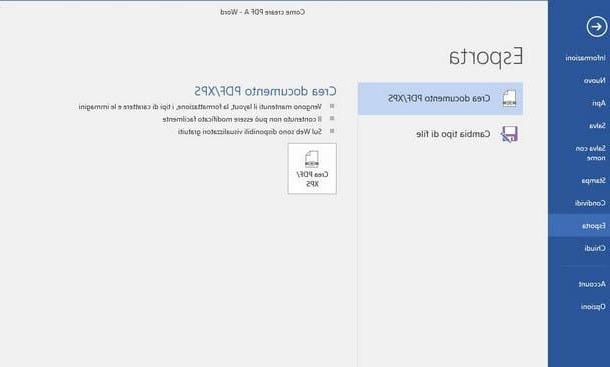
Em relação à criação e gestão de documentos de escritório, Microsoft Office é sem dúvida uma das soluções mais completas: como tal, não podia faltar nos seus programas a opção de exportar documentos em formato PDF / A! Antes de prosseguir, tenho uma premissa importante a fazer: embora o Microsoft Office também esteja disponível para Mac, esta versão carece da funcionalidade de criação de arquivos no formato PDF / A. Portanto, se você tiver um computador equipado com macOS, sugiro que consulte uma das outras soluções relatadas neste guia.
Como você certamente sabe, para usar o Microsoft Office para Windows, você precisa desembolsar algum dinheiro: o pacote está disponível mediante assinatura do Office 365 (com preços a partir de 7 € / mês) ou através da compra de uma licença de Office Home & Student 2016 para PC, ao preço de € 149 taxa única.
Se você precisa urgentemente dos programas do pacote, no entanto, pode aproveitar as vantagens de uma assinatura mensal gratuita do Office 365 Home: para fazer isso, conectado a esta página da web, clique no botão Experimente grátis por 1 mês, insira os detalhes de sua conta da Microsoft na próxima janela e especifique, quando solicitado, um método de pagamento válido (nos primeiros 30 dias de uso do serviço, absolutamente nada será cobrado). Se você ainda não tem uma conta da Microsoft, pode criá-la seguindo as instruções que dei no meu tutorial temático.
Ao final do procedimento de registro, o link para baixar o arquivo de instalação do Office será enviado a você por e-mail: após concluir o download, inicie o programa baixado e siga as instruções na tela para instalá-lo no computador.
Lembre-se de que, para evitar cobranças indesejadas após os primeiros 30 dias de uso do Office, você deve cancelar a renovação automática da assinatura: para fazer isso, conectado a este site, insira as credenciais da conta da Microsoft com a qual você baixou o Office, clique na voz cancelar correspondente à descrição da assinatura e siga as instruções mostradas na tela para cancelar a renovação automática. Se você tiver algum problema ou para obter instruções mais detalhadas sobre como baixar o Office, recomendo que você dê uma olhada no meu guia específico sobre como baixar o Office.
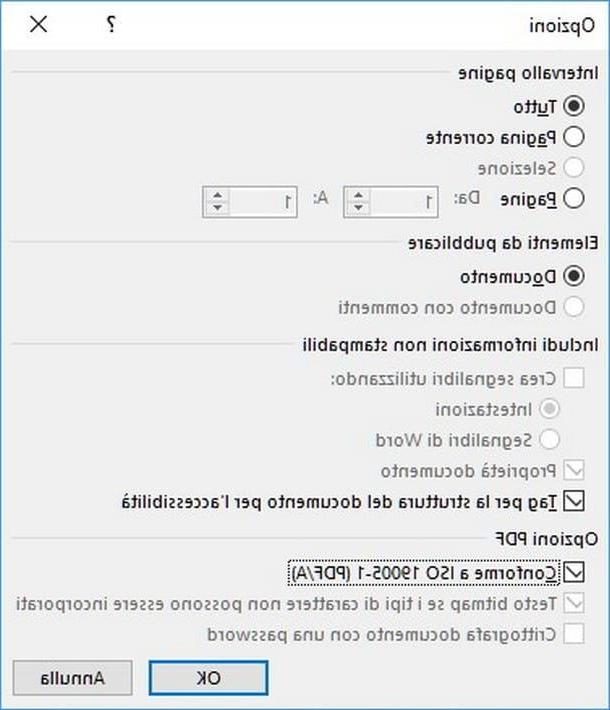
Assim que a fase de instalação do Office for concluída, inicie o programa mais relevante para o documento que você pretende criar (por exemplo, Microsoft Word) lembrando de menu Iniciar di Windows, pressiona o botão para a criação de um novo documento (por exemplo, Documento em branco) e preencha-o com as informações de que você precisa. Se você precisar criar PDF / A de um documento existente, clique na seção Envie o localizado no canto superior esquerdo, a seguir no botão Apri, selecione a fonte na qual o documento está localizado (por exemplo, Este PC) e use o próximo painel para ir para seu caminho e importá-lo para o programa.
No entanto, depois de concluir suas alterações, clique no menu novamente Envie o localizado no canto superior esquerdo, selecione o botão Exportar e então clique no botão Criar PDF / XPS para iniciar o procedimento de exportação. Na próxima janela, digite um nome para atribuir ao arquivo e certifique-se de que no menu suspenso Salvar como o formato é especificado PDF, então pressiona o botão Opções ... colocado um pouco mais abaixo, coloque a marca de seleção ao lado do item Compatível com ISO 19005-1 (PDF / A) e clique nos botões OK e público para finalizar o salvamento do documento.
PDFCreator (Windows)
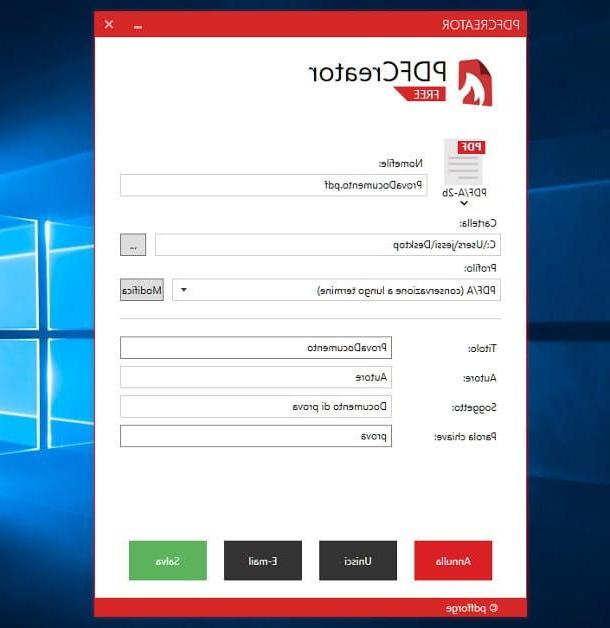
Espere, está me dizendo que precisa salvar um arquivo pronto no formato PDF / A, mas não compatível com os programas mencionados? Então acho que tenho a solução certa para você! Criador de PDF é software para Windows que adiciona uma “impressora virtual” ao sistema, capaz de gerar PDFs a partir de qualquer programa que inclua funcionalidade de impressão.
Eu acertei no ponto e este programa já chamou sua atenção? Perfeito, então vamos passar à prática: primeiro, conectado à página de download do PDFCreator, pressione o botão Baixar e repita a operação com o botão Baixar correspondente à seção PDFCreator grátis para iniciar o download da versão gratuita do programa, mais do que suficiente para o objetivo que você estabeleceu.
Feito isso, inicie o arquivo que você acabou de baixar (por exemplo, PDFCreator-3_2_2-Setup), pressiona os botões Sim e OK, coloque a marca de seleção ao lado da caixa Configurações avançadas, pressione o botão 3 vezes para a frente, selecione o item Instalação mínima no menu suspenso proposto, clique no botão novamente 3 vezes para a frente e finalize o procedimento de configuração pressionando os botões Instalar, Sem grazie, pular e final.
O jogo está praticamente pronto: abra como de costume o arquivo que deseja converter para o formato PDF / A, acesse as opções de impressão do programa que está usando (por exemplo, indo ao menu Arquivo> Imprimir ou pressionando a combinação de teclas Ctrl + P), escolha a impressora virtual Criador de PDF da lista de impressoras disponíveis e pressiona o botão OK /imprensa para acessar a janela de configuração do programa.
Neste ponto, selecione o item PDF / A (preservação de longo prazo) no menu suspenso Perfil anexado à nova janela que se abre na tela, se desejar, digite as informações sobre Título, autor, assunto e Palavra chave do documento, se necessário, defina o caminho de salvamento do mesmo pressionando o botão [...] e finalize a exportação clicando no botão ressalva.
Nota: para maior compatibilidade, pode-se utilizar o formato “antigo” PDF / A-1b, ao invés do sugerido pelo programa (o PDF / A-2b). Para fazer isso, na janela do PDFCreator, clique no ícone PDF / A-2b localizado no canto superior esquerdo e selecione o item PDF / A-1b na lista de opções propostas e salve o arquivo normalmente.
Como converter PDF / A online
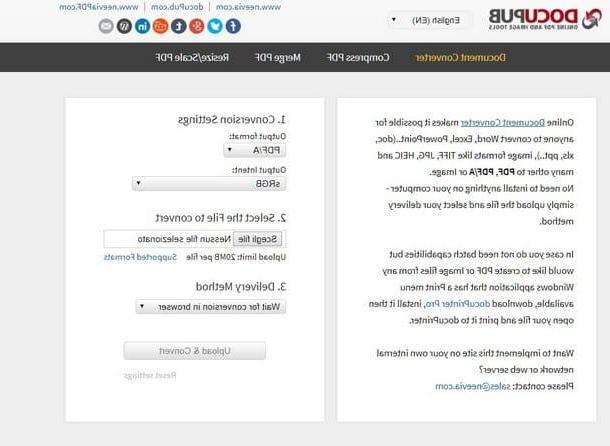
Se você não puder usar o PDFCreator para converter um documento existente em PDF / A, ou se precisar fazer isso de um smartphone ou tablet, você pode contar com um serviço online, como DocuPub: na verdade, é uma aplicação Web que pode ser utilizada através do navegador instalado no sistema que permite realizar este tipo de conversão desde uma grande quantidade de formatos.
Para continuar, primeiro conecte-se ao site do serviço, pressione o botão Escolher arquivo / Carregar arquivo colocado na página que se abre na tela e use o próximo painel para selecionar o documento a ser convertido. Feito isso, defina a entrada PDF / A no menu suspenso Formato de saída, deixe o campo inalterado Intenção de saída e definir, no menu suspenso Método de Entrega, a voz Aguarde a conversão no navegador se você deseja baixar o arquivo por meio do navegador ou da voz Envie-me um link para o documento por e-mail se quiser receber por e-mail o link para baixar o arquivo convertido (neste caso, você terá que liberar seu endereço de e-mail).
Assim que esta fase for concluída, pressione o botão Carregar e converter para fazer o upload do arquivo e iniciar o processo de conversão. Assim que a conversão for concluída, o arquivo será baixado automaticamente ou um link de download será enviado para seu endereço de e-mail, dependendo da escolha que você fez anteriormente.
Se o DocuPub não conseguiu fornecer o resultado pretendido, saiba que existem várias alternativas a este portal: só para dar alguns exemplos, até serviços como ZamZar ou iLovePDF oferecem a possibilidade de criar PDF / A a partir de documentos existentes. Sugiro que você dê uma olhada no meu guia sobre como converter PDF / A para obter mais informações sobre o assunto: Tenho certeza que você não se arrependerá!
Como criar PDF / A














